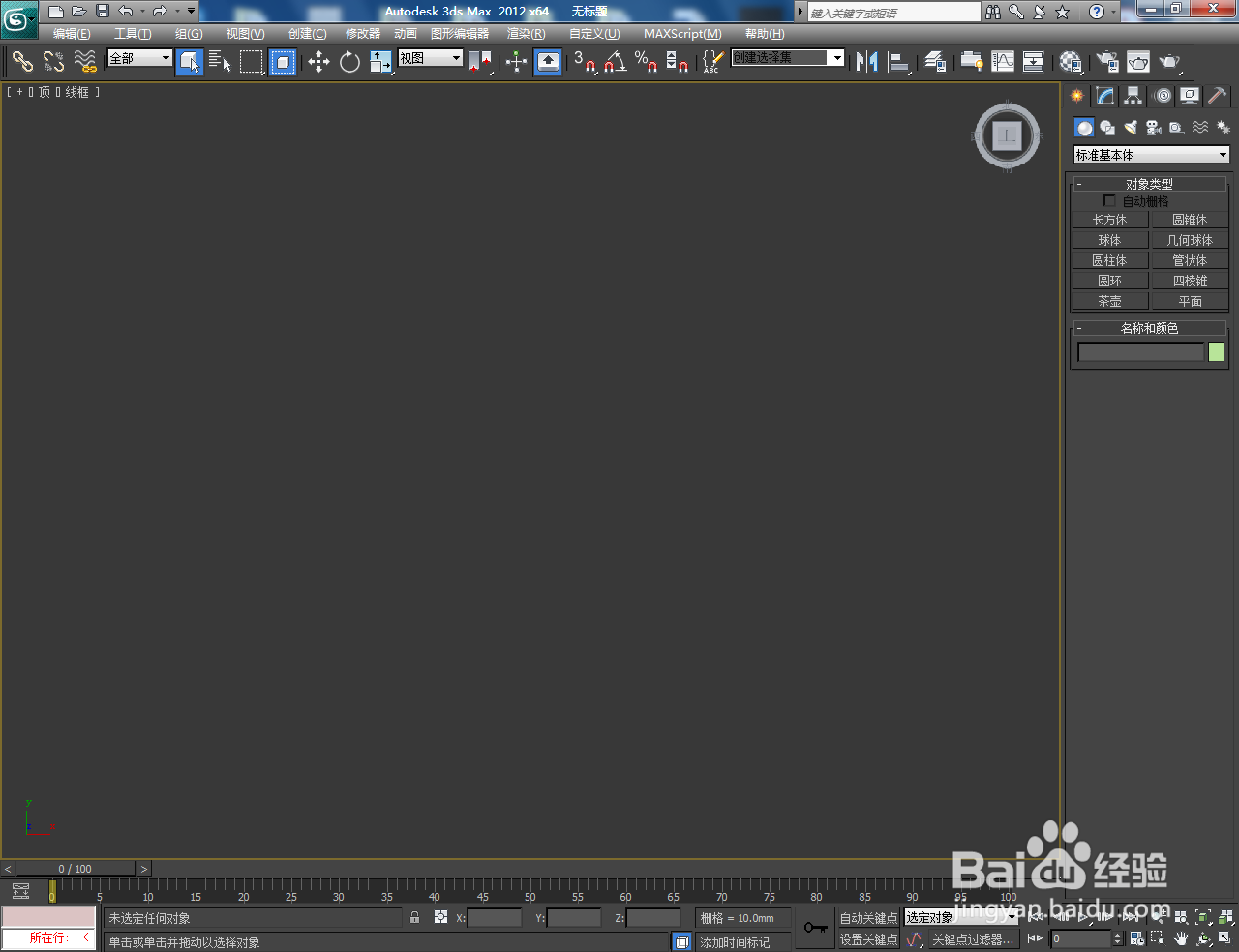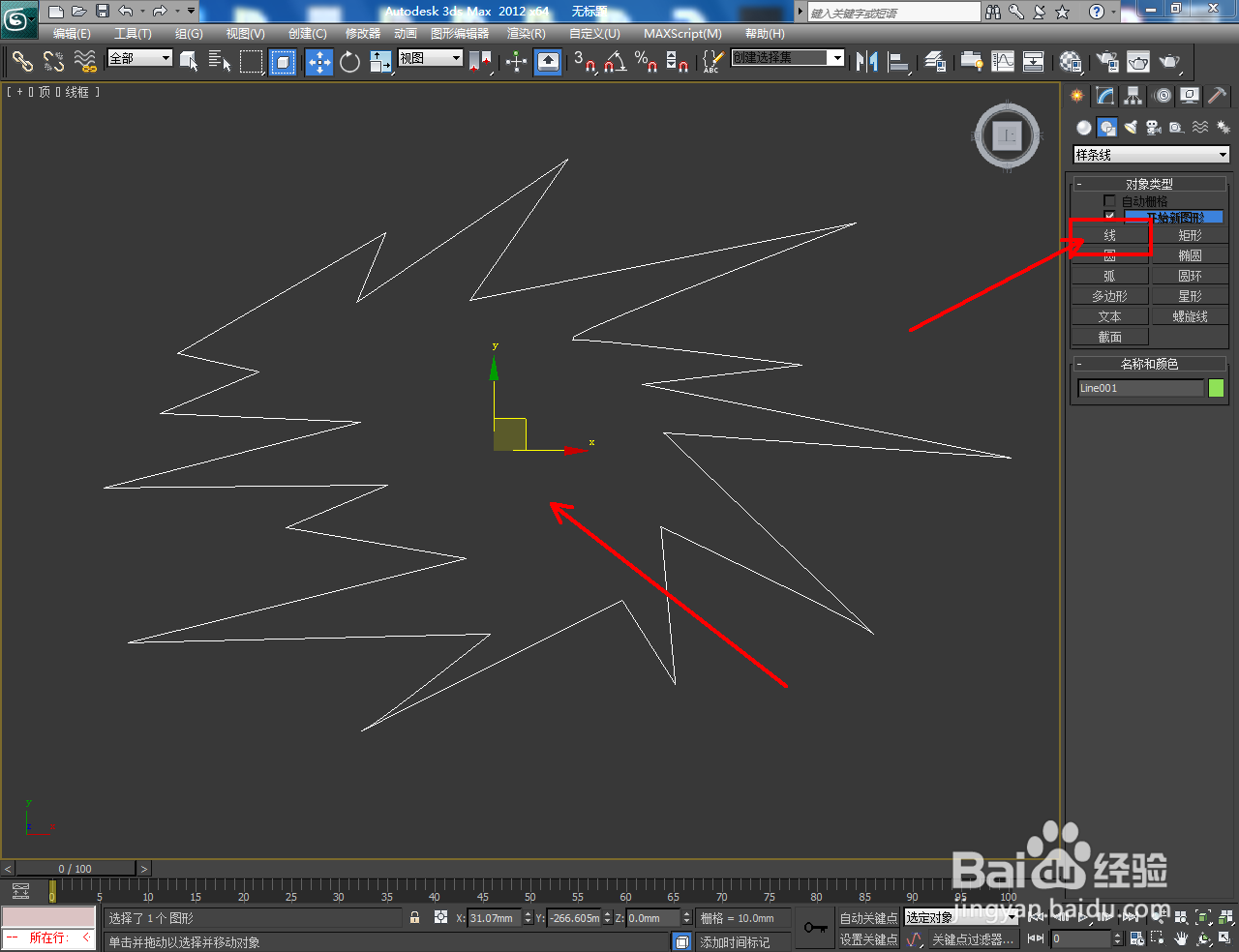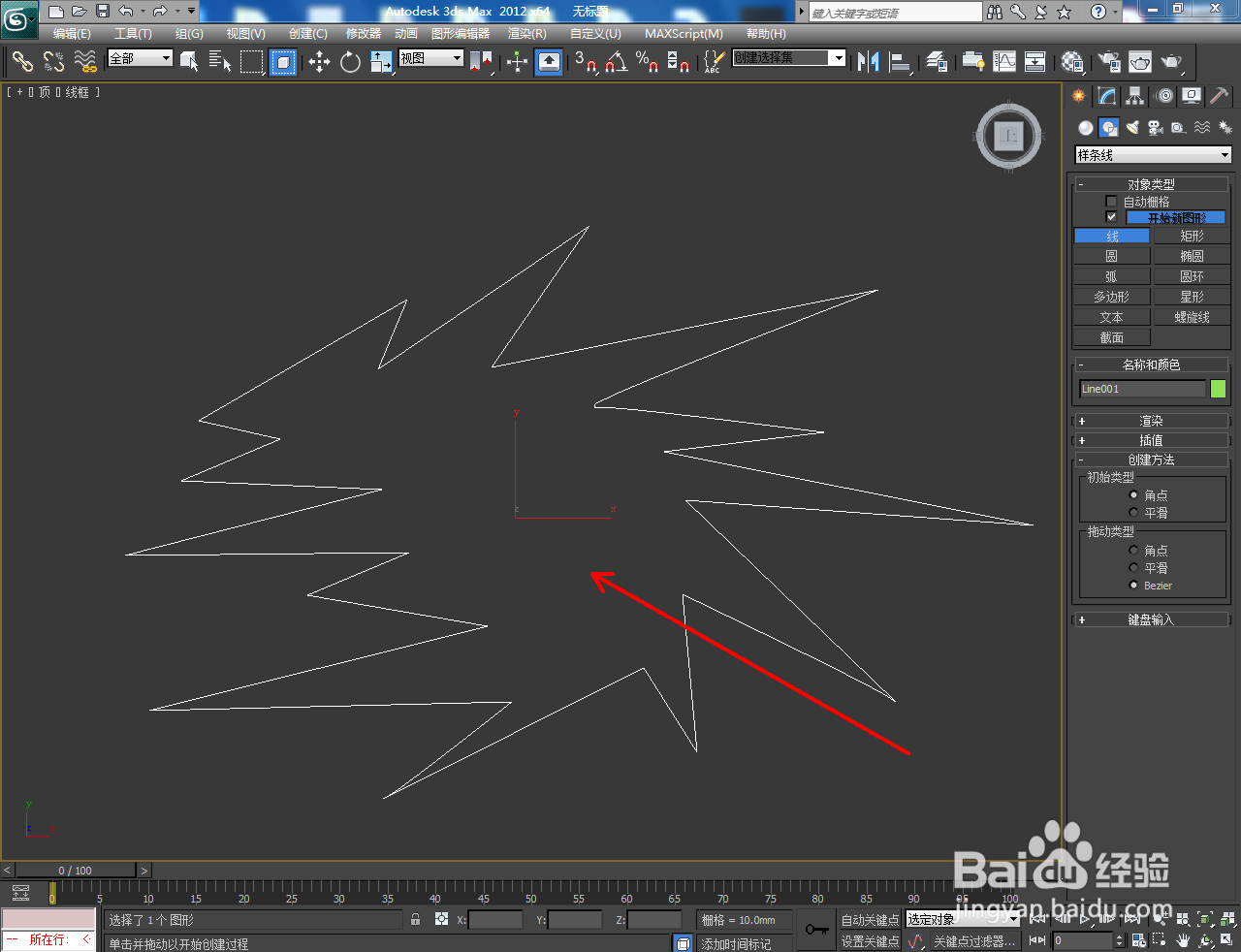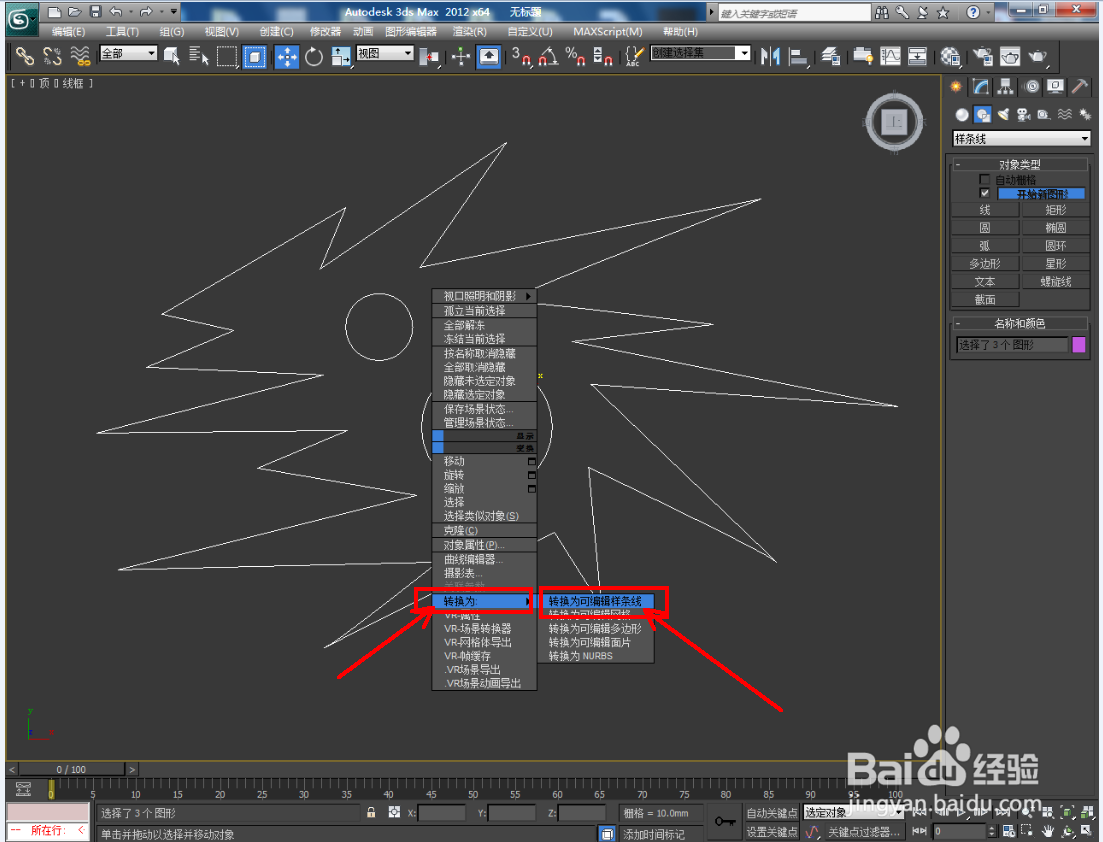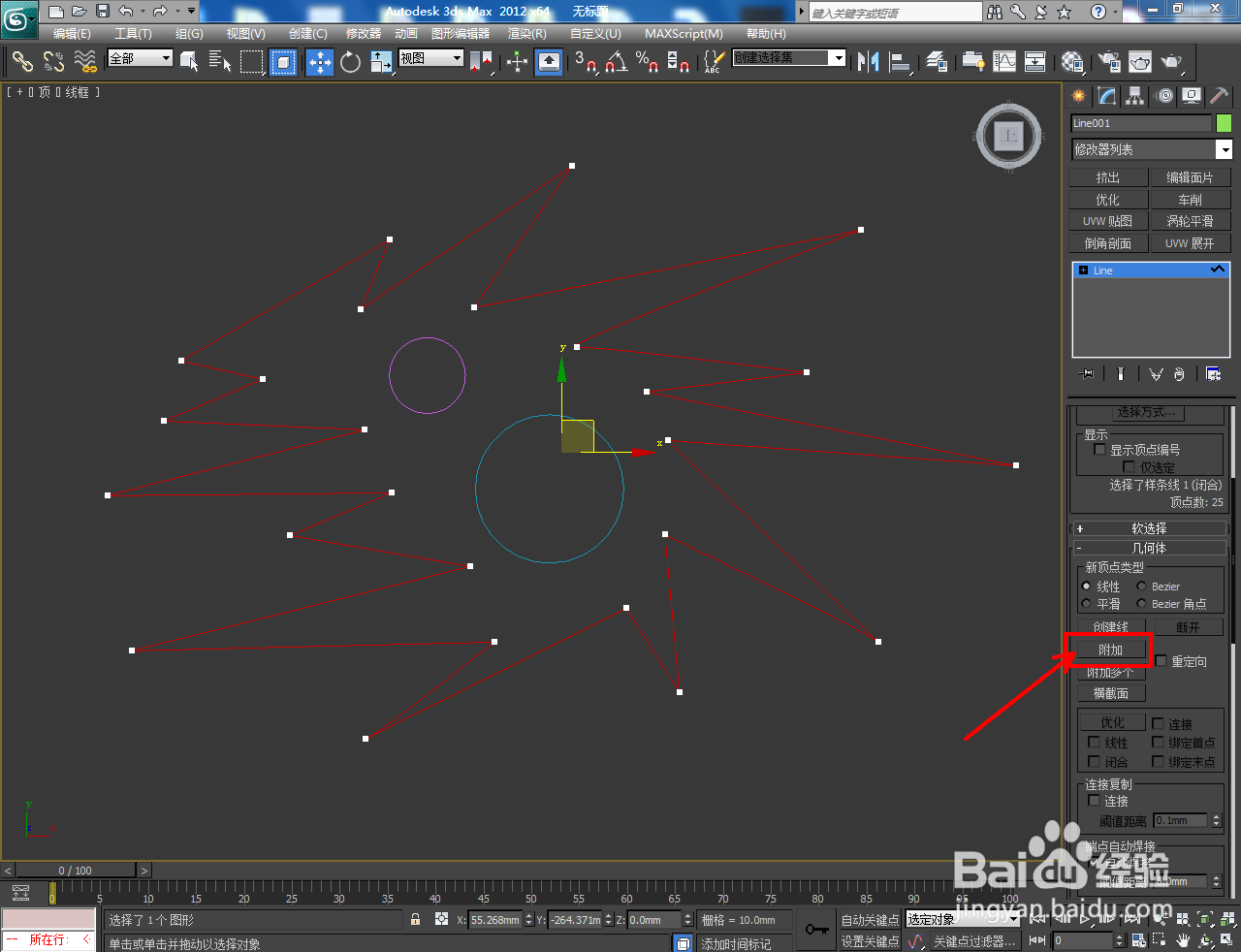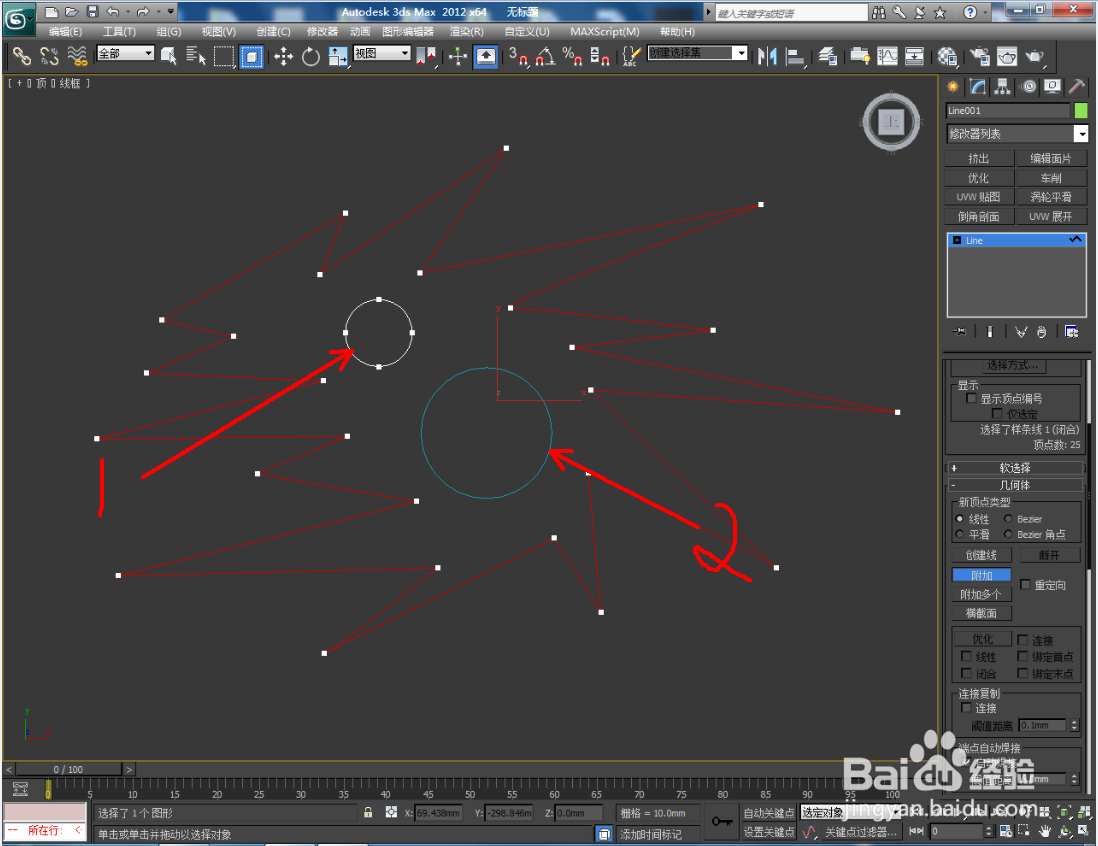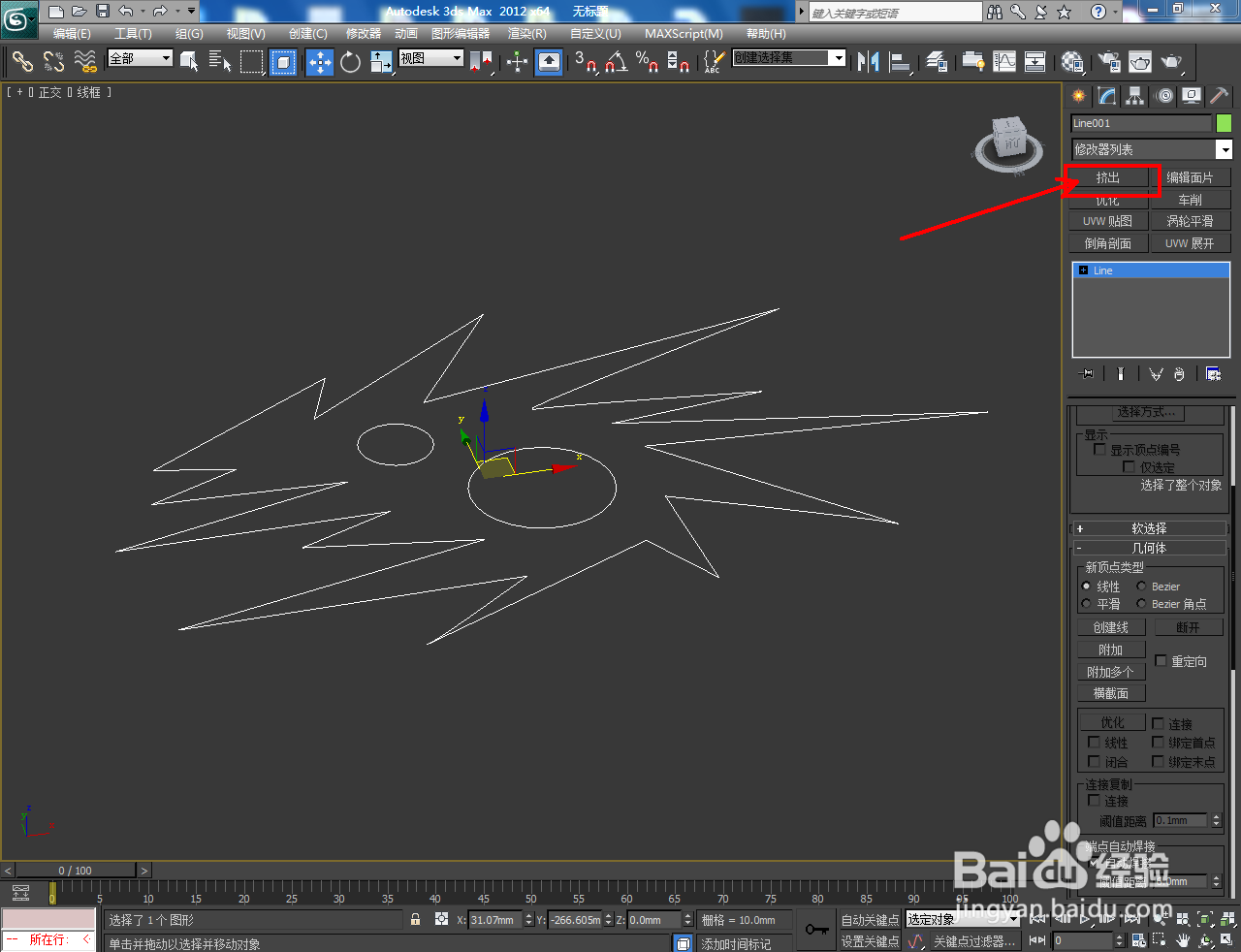3Dmax附加样条线教程
1、打开3Dmax2012软件,进入软件工作界面;
2、点击【创建】-【图形】-【线】,按图示绘制一个自定义图案。点击【圆】,绘制两个圆形图案;
3、框选所有图案后,点击鼠标右键-【转换为可编辑多边形】,将所有图案转换为可编辑多边形;
4、点击右边工作区中的【样条线】,选中自定义图案样条线后,点击【附加】拾取两个圆形图案(如图所示);
5、选中附加好的图案,点击【修改】-【挤出】,按图示设置好挤出数量,完成模型的创建即可。以上就是关于3Dmax附加样条线教程的所有介绍。
声明:本网站引用、摘录或转载内容仅供网站访问者交流或参考,不代表本站立场,如存在版权或非法内容,请联系站长删除,联系邮箱:site.kefu@qq.com。
阅读量:42
阅读量:34
阅读量:92
阅读量:93
阅读量:48